CMS:オプションのサンドボックスとライブコレクションにアクセスする
読了時間:3分
各サイトのコレクションには、オプションのサンドボックスバージョンとライブバージョンの 2つのバージョンがあります。どちらのバージョンも構造は同じですが、コンテンツは異なります。
サンドボックスは、サイトの構築中にエディタで使用できるテストコレクションです。 サンドボックスコレクションをライブコレクションに同期しない限り、コンテンツは公開されません。
ライブコレクションは、訪問者が閲覧および操作できるように、ライブサイトのコンテンツを表示するコレクションです。
この記事では、次の項目について説明します:
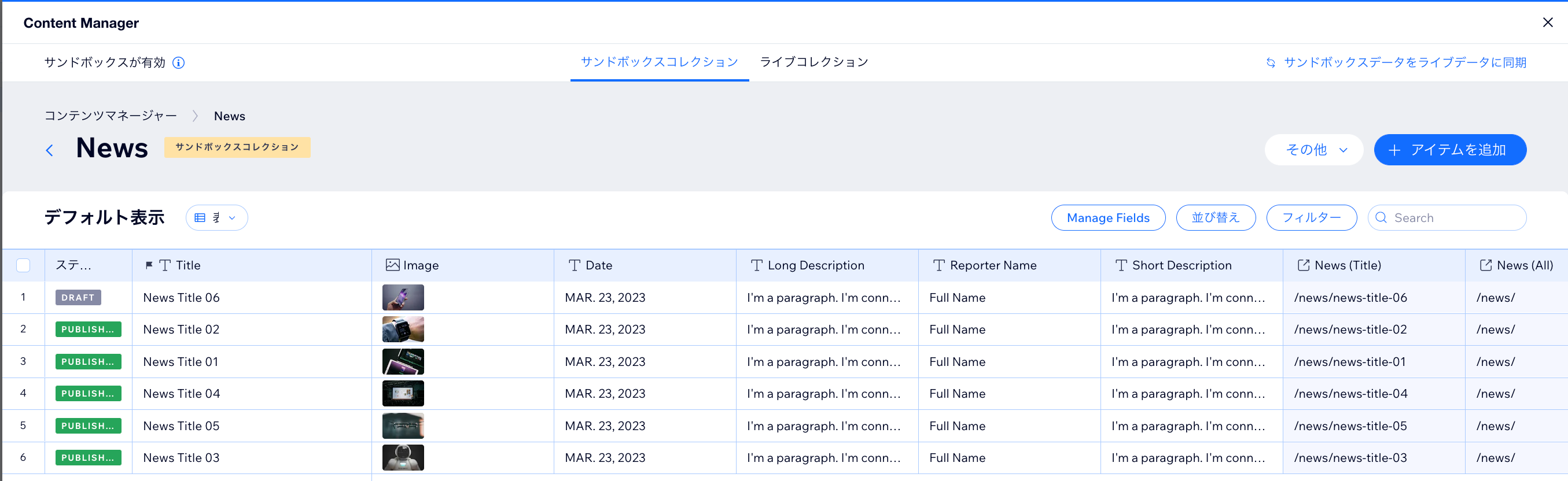
サンドボックスコレクションにアクセスする
- エディタで CMS にアクセスします:
- Wix エディタ:エディタ左側で「CMS」
 をクリックします。
をクリックします。 - Editor X:Editor X 上部の「CMS」
 をクリックします。
をクリックします。
- Wix エディタ:エディタ左側で「CMS」
- 「コレクション」をクリックします。
- 「設定」アイコン
 をクリックします。
をクリックします。 - 「詳細設定」をクリックします。
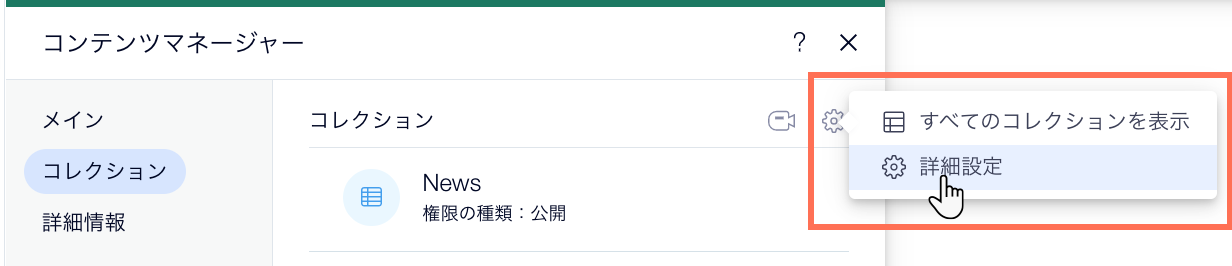
- 「サンドボックスデータ」トグルをクリックします。
- 上部の「CMS」をクリックして、CMS のメインページに戻ります。
- アクセスするコレクションを選択します。「サンドボックスコレクション」タブが表示されます。「ライブコレクション」タブをクリックして、そのコレクションを表示することができます。
- (オプション)コレクションを管理します。
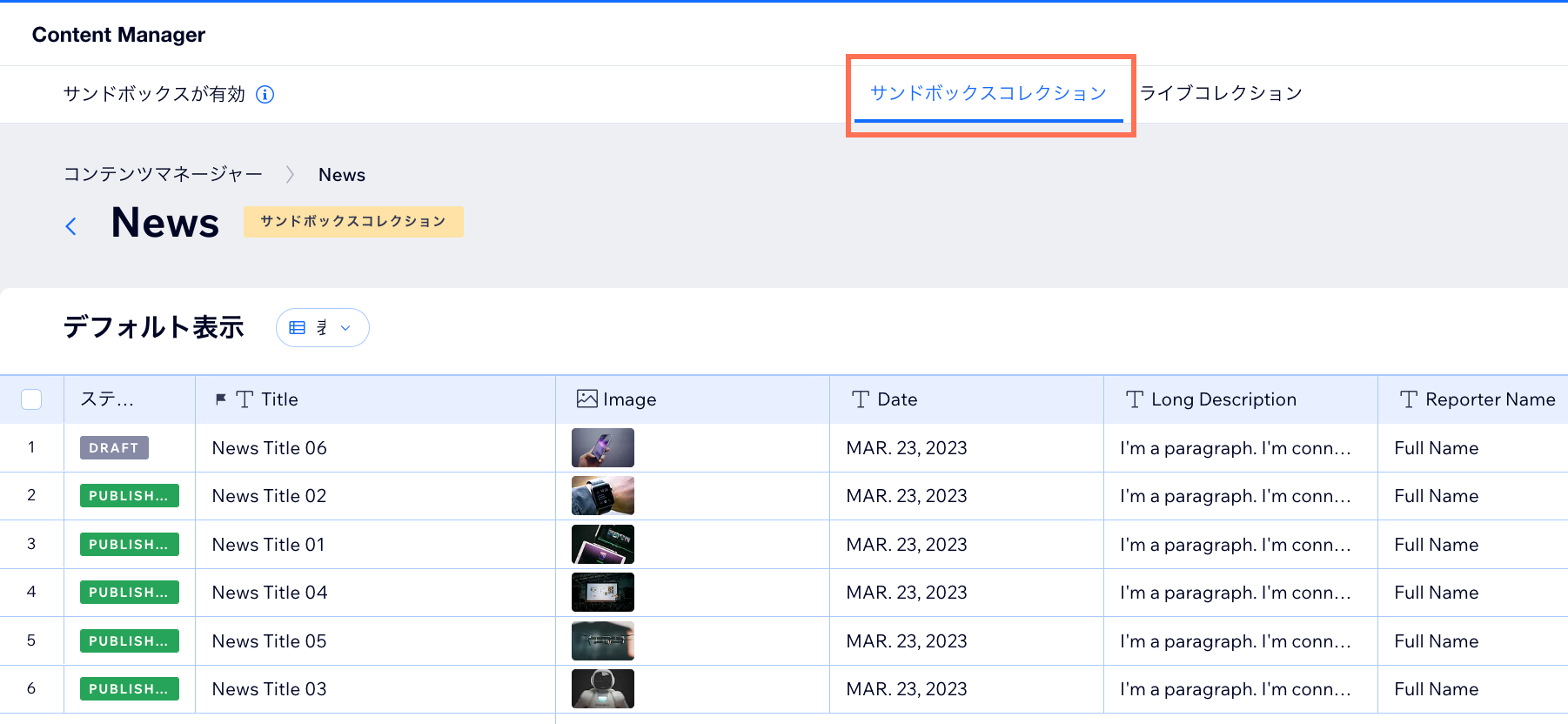
ライブコレクションにアクセスする
- エディタで CMS にアクセスします:
- Wix エディタ:エディタ左側で「CMS」
 をクリックします。
をクリックします。 - Editor X:Editor X 上部の「CMS」
 をクリックします。
をクリックします。
- Wix エディタ:エディタ左側で「CMS」
- 「コレクション」をクリックします。
- 上部の「ライブコレクション」をクリックして表示・管理します。
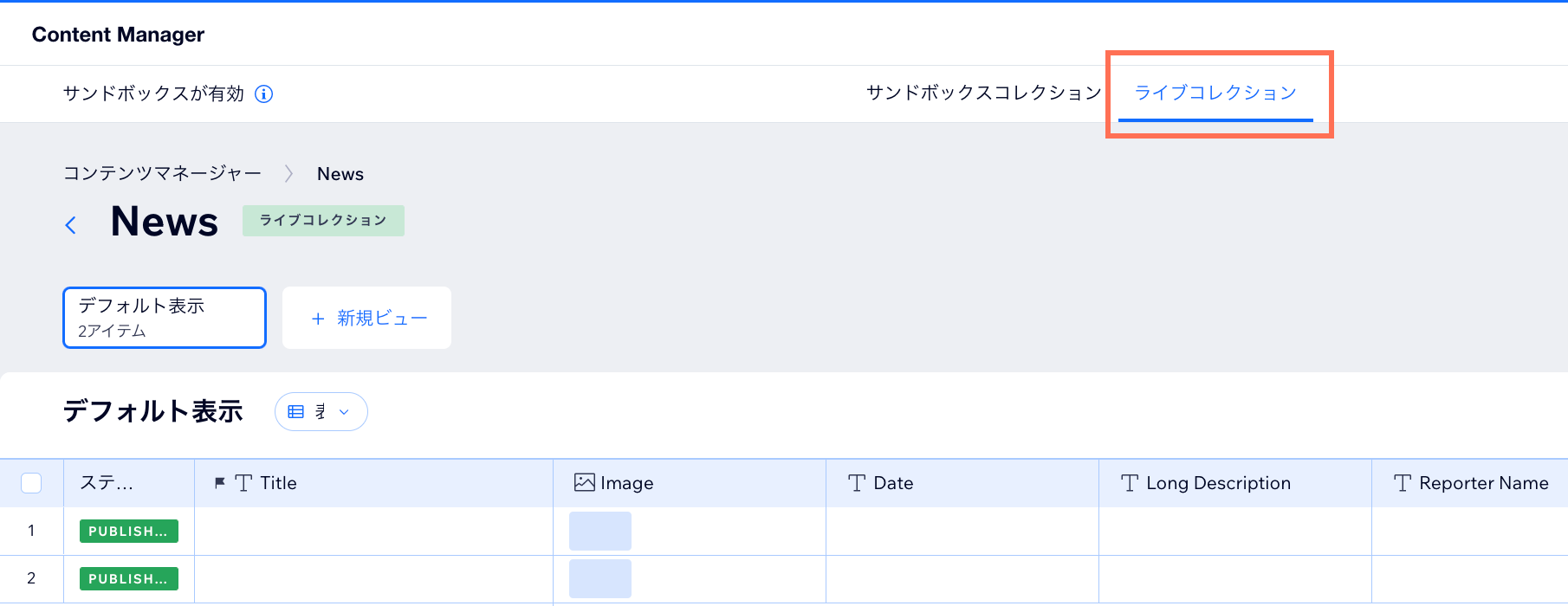
お役に立ちましたか?
|